Hướng dẫn cách Copy, chép danh bạ từ iPhone sang Sim, lưu danh bạ từ i
Việc coy, chép danh bạ từ iPhone sang sim là việc làm cần thiết nếu như bạn đạng cần lắp sim đang dùng sang các thiết bị điện thoại khác, nếu không thực hiện thao tác này, ở trên các thiết bị mới sẽ không hiển thị người dùng, các số điện thoại mà bạn đã từng lưu trước đó. Sao chép danh bạ iPhone, copy danh bạ từ sim sang điện thoại Chép danh bạ từ máy sang sim trên điện thoại Android Cách chép danh bạ từ sim sang điện thoại Android Chép danh bạ từ điện thoại Android sang đen trắng như thế nào? Cách chép danh bạ từ Android sang sim
Như bạn đã biết trên iPhone danh bạ được lưu trên máy chứ không lưu trên sim và bạn cũng không sao chép danh bạ qua lại giữa sim và máy đơn giản như trên Android. Tuy nhiên vẫn còn một cách giúp bạn sao chép danh bạ từ iPhone sang Sim bằng cách sử dụng thủ thuật dưới đây của chúng tôi. Đối với điện thoại Android bạn đọc hãy xem thêm cách sao chép danh bạ từ sim sang Android để chuyển danh bạ từ sim các dòng điện thoại như Samsung Galaxy, Oppo, HTC sang thiết bị, tránh trường hợp mất sim, sim bị hỏng, mất hết các số liên lạc, các bước sao chép danh bạ từ sim sang Android cũng được thực hiện một cách nhanh chóng.

Copy, chép danh bạ từ iPhone sang Sim
1. Copy, sao chép danh bạ từ iPhone sang Sim (Chưa Jailbreak).
Với các thiết bị iPhone chưa Jailbreak các bạn sẽ cần phải thực hiện các bước sau để có thể copy danh bạ từ iPhone sang sim.
Bước 1: Các bạn truy cập vào địa chỉ tải và cài đặt công cụ iTools trên máy tính tại đây: Download iTools.
Bước 2: Khi đã tải và cài đặt thành công cụ iTools, chúng ta sẽ thực hiện kết nối iPhone với máy tính và khởi động iTools lên.
Bước 3: Tại giao diện công cụ iTools, để có thể chép danh bạ từ iPhone vào Sim, các bạn sẽ cần phải ấn chọn mục Info ở phía tay trái màn hình.
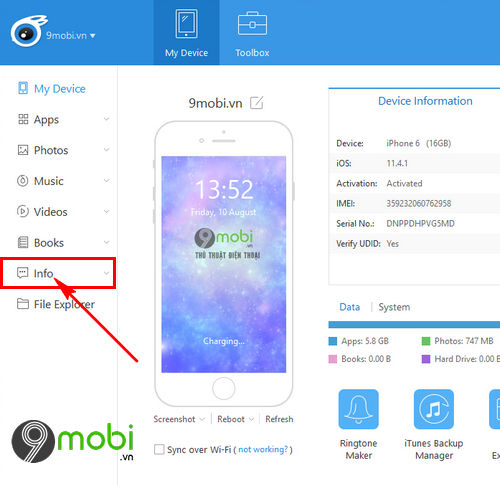
Bước 4: Tiếp theo đó, chúng ta sẽ thấy một màn hình yêu cầu người dùng sẽ thực hiện tắt kết nối tính năng Danh bạ tới iCloud như hình dưới.
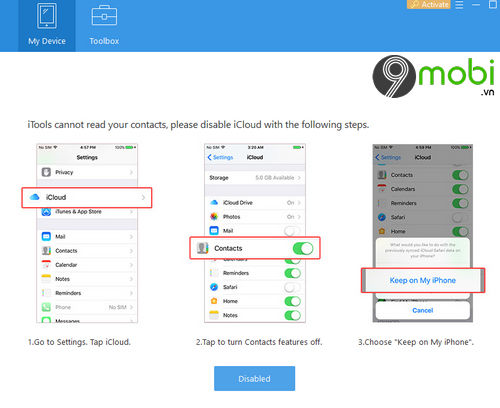
– Lúc này trên điện thoại iPhone, chúng ta sẽ ấn chọn biểu tượng Tài khoản và biểu tượng iCloud để có thể chép danh bạ từ iPhone sang Sim.
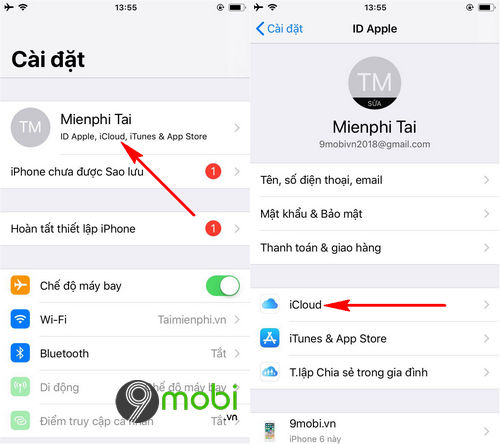
– Sau đó, chúng ta sẽ lần lượt thực hiện tắt kích hoạt tính năng Danh bạ và xác nhận Lưu danh bạ vào máy iPhone.
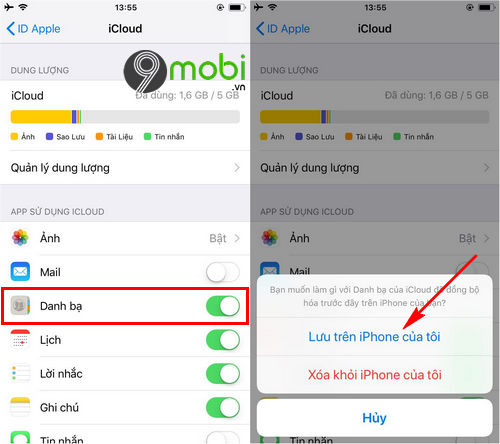
Bước 5: Quay trở lại màn hình máy tính, chúng ta sẽ ấn chọn xác nhận Disable, ngay lập tức chương trình sẽ hiển thị danh sách các danh bạ được lưu trên iPhone. Các bạn ấn chọn lần lượt vào các danh bạ quan trọng muốn sao chép, và lựa chọn mục Export.
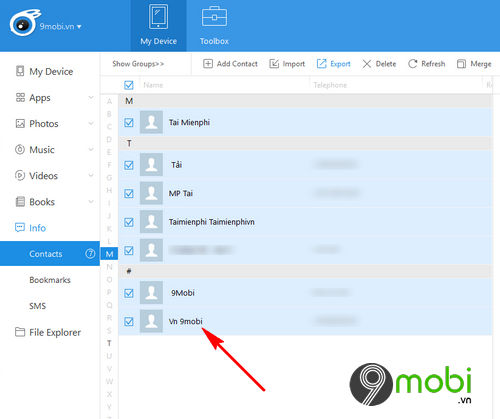
– Một biểu mẫu sẽ xuất hiện để lựa chọn định dạng file danh bạ mà bạn sẽ sử dụng, friend.com.vn khuyên bạn nên lựa chọn định dạng vcf như hình ví dụ trong bài viết này.
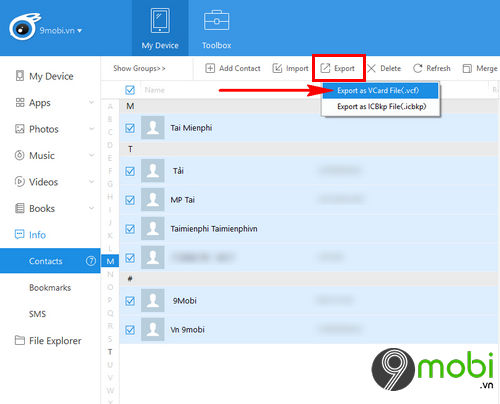
Bước 6: Ngay sau đó, trên màn hình iTools sẽ tiếp tục xuất hiện một cửa sổ yêu cầu người dùng lựa chọn thư mục sẽ chứa file sao chép danh bạ từ iPhone sang Sim. Ấn chọn Select Folder để xác nhận
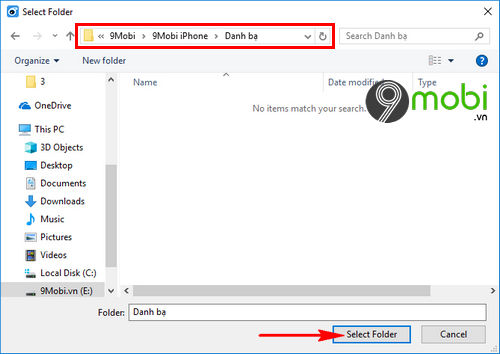
Bước 7: Cuối cùng trên màn hình máy tính sẽ xuất hiện một thư mục mà chúng ta vừa lựa chọn để lưu trữ file danh bạ chúng ta đã lấy được ở các bước trên. Lúc này để hoàn tất việc chép danh bạ từ iPhone sang Sim, các bạn sẽ chép file danh bạ vào một thiết bị điện thoại Android bất kỳ.
Bước 8: Để thực hiện cách lưu danh bạ từ Android vào Sim này, các bạn có thể xem lại bài viết chép danh bạ từ Android sang Sim để hoàn tất thủ thuật này.
2. Copy, sao chép danh bạ từ iPhone sang Sim (Đã Jailbreak).
Lưu ý: iPhone của bạn cần được jailbreak mới thực hiện được vì cần sử dụng ứng dụng trên Cydia. Nếu bạn chưa biết cách thực hiện Jailbreak iPhone của mình có thể xem lại bài viết hướng dẫn Jailbreak iOS 10.2 mới nhất hiện nay.
Bước 1: Đầu tiên để có thể thực hiện cách sao chép danh bạ từ iPhone sang Sim các bạn cần phải truy cập vào ứng dụng Cydia từ màn hình chính thiết bị
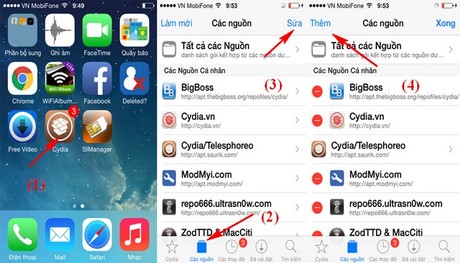
Tại giao diện ứng dụng Cydia này, để có thể thực hiện các bước sao chép danh bạ chúng ta cần phải ấn chọn mục Sửa ở góc trên cùng tay phải màn hình như hình trên, sau đó lựa chọn mục Thêm để thêm nguồn source tải tweak trên iPhone.
Bước 2: Một thông báo sẽ gửi về màn hình thiết, các bạn điền thêm Source friend.com.vn vào rồi bấm Thêm nguồn để xác nhận, ngay lập tức hệ thống sẽ tiến hành tải và cài đặt nguồn mới trên thiết bị.
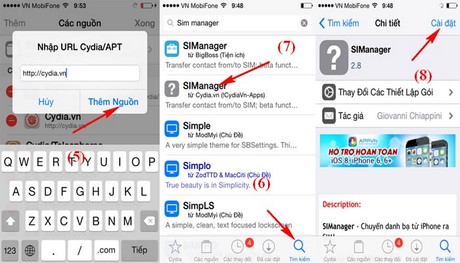
Quá trình này kết thúc, các bạn tiếp tục ấn chọn vào Tìm Kiếm và ấn chọn SIManager để tải ứng dụng chép danh bạ từ iPhone sang Sim. Để cài đặt ứng dụng này chúng ta ấn chọn mục Cài đặt ở bên tay phải màn hình như hình trên.
Bước 3: Sau khi cài ứng dụng SIManager hoàn tất, để sao chép danh bà từ iPhone sang Sim chúng ta truy cập vào ứng dụng, tại giao diện ứng dụng này chúng ta lựa chọn mục Setup ở phía trên tay trái màn hình.
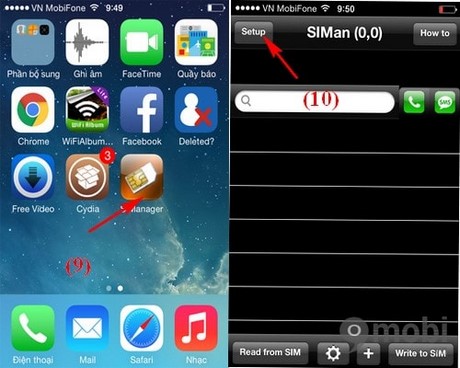
Bước 4: Tiếp theo đó hệ thống sẽ đưa ra các sự lựa chọn sắp xếp thứ tự danh bạ trên thiết bị, các bạn có thể lựa chọn mục Firstname – Lastname như friend.com.vn lựa chọn trong ví dụ này, và ấn chọn Done.
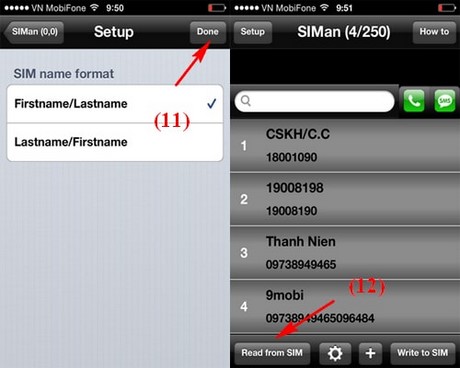
Chương trình hệ thống sẽ tiến hành tải toàn bộ danh sách danh bạ mà bạn đã lưu trên iPhone. Để sao chép danh bạ iPhone sang Sim chúng ta ấn chọn Read from SIM.
Bước 5: Tiếp theo chọn vào Setting hình răng cưa rồi chọn Copy Phone to Sim để thực hiện chép danh bạ iPhoen sang Sim bằng tweak SIManager.
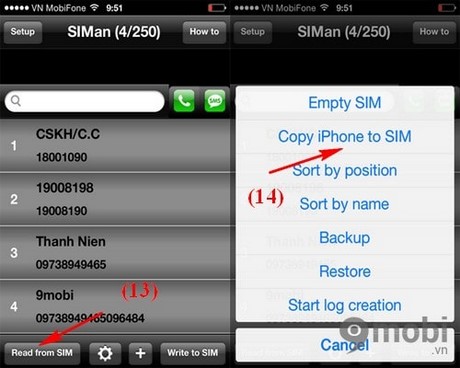
Bước 6: Một biểu mẫu thông báo sẽ xuất hiện trên màn hình để xác nhận thao tác này, bấm vào OK để xác nhận muốn chéo danh bạ iPhone sang Sim
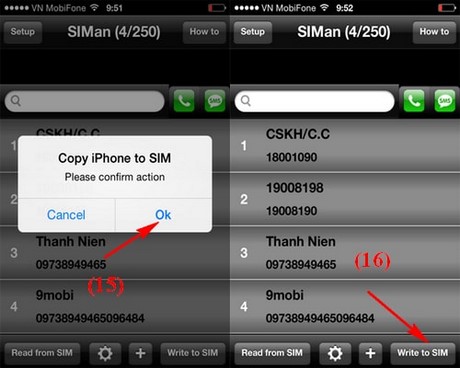
Tuy nhiên, các bạn cần phải ấn chọn tiếp Write to Sim hệ thống chương trình mới bắt đầu thực hiện việc sao chép này, rồi đợi cho ứng dụng tự động sao chép danh bạ từ iPhone sang Sim.
- Share CrocoBlock key trọn đời Download Crocoblock Free
- Cung cấp tài khoản nghe nhạc đỉnh cao Tidal Hifi – chất lượng âm thanh Master cho anh em mê nhạc.
- Cách sửa lỗi this copy of windows is not genuine win 7 build 7601
- Solved: Startup Repair Cannot Repair This Computer Automatically
- TOP phần mềm hỗ trợ download Torrent tốt nhất hiện nay – Download.vn
- Nhiệm Vụ Bất Khả Thi 4: Chiến Dịch Bóng Ma | Vietsub Thuyết minh FULL HD
- Xe bán tải nào bị cấm lưu thông trong thành phố theo khung giờ
Bài viết cùng chủ đề:
-
Printer | Máy in | Mua máy in | HP M404DN (W1A53A)
-
5 cách tra cứu, tìm tên và địa chỉ qua số điện thoại nhanh chóng
-
Công Cụ SEO Buzzsumo Là Gì? Cách Mua Tài Khoản Buzzsumo Giá Rẻ • AEDIGI
-
Cách giới hạn băng thông wifi trên router Tplink Totolink Tenda
-
Sự Thật Kinh Sợ Về Chiếc Vòng Ximen
-
Nên sử dụng bản Windows 10 nào? Home/Pro/Enter hay Edu
-
"Kích hoạt nhanh tay – Mê say nhận quà" cùng ứng dụng Agribank E-Mobile Banking
-
Cách gõ tiếng Việt trong ProShow Producer – Download.vn
-
Câu điều kiện trong câu tường thuật
-
Phân biệt các loại vạch kẻ đường và ý nghĩa của chúng để tránh bị phạt oan | anycar.vn
-
Gỡ bỏ các ứng dụng tự khởi động cùng Windows 7
-
Cách xem, xóa lịch sử duyệt web trên Google Chrome đơn giản
-
PCI Driver là gì? Update driver PCI Simple Communications Controller n
-
Sửa lỗi cách chữ trong Word cho mọi phiên bản 100% thành công…
-
Cách reset modem wifi TP link, thiết lập lại modem TP Link
-
Thao tác với vùng chọn trong Photoshop căn bản




